ant design vue嵌套表格及表格内部编辑的用法说明
实现效果:
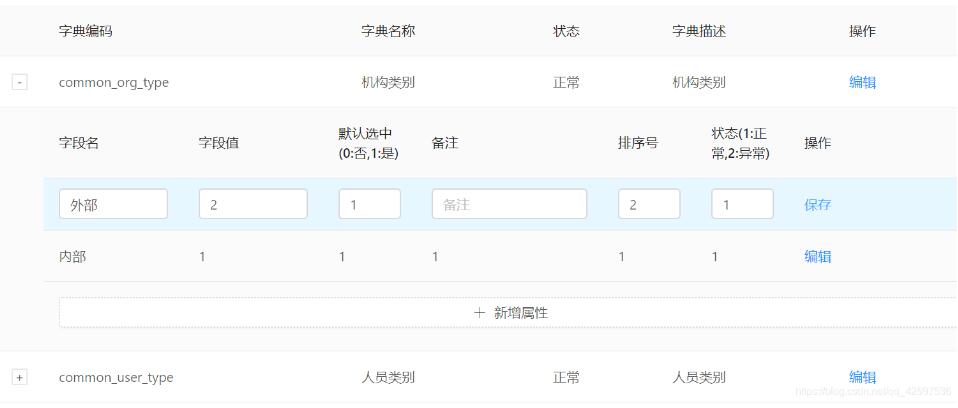
因为pro手脚架中封装的s-table不支持expand和expandedRowsChange事件,无法实现根据展开节点获取其内部数据的需求,因此直接使用a-table组件
表格外层可以翻页,查询携带页码参数
<a-table
size="default"
rowKey="dict_id" //根据自己数据内部关键针设定
ref="table"
@expandedRowsChange="expandedRowsChange"
@expand="expand" // 展开表格节点操作
@change="change" // 外层表格中排序,翻页,修改页面数量等操作
:expandedRowKeys="expandedRowKeys" // 操作展开的节点
:pagination="pagination" // 页码参数
:columns="columns" // 表头
:dataSource="loadData" // 数据
>
<a-table
size="default"
style="margin-bottom:0;"
rowKey="key"
slot="expandedRowRender" // 以内层方式展现
:columns="innerColumns"
:dataSource="data"
:pagination="false"
:loading="innerloading"
@change="innerhandleChange"
>
<template v-for="(col, i) in ['item_text', 'item_value', 'item_checked', 'item_remark', 'item_sort', 'item_status']" :slot="col" slot-scope="text, record">
<a-input
:key="col"
v-if="record.editable"
style="margin: -5px 0"
:value="text"
:placeholder="innerColumns[i].title"
@change="e => handleChange(e.target.value, record.key, col)"
/>
<template v-else>{{ text }}</template>
</template> // 内部表格可编辑模板
<template slot="operation" slot-scope="text, record">
<template v-if="record.editable">
<span v-if="record.isNew">
<a @click="saveRow(record)">添加</a>
<a-divider type="vertical" />
<a-popconfirm title="是否要删除此行?" @confirm="remove(record.key)">
<a>删除</a>
</a-popconfirm>
</span>
<span v-else>
<a @click="saveRow(record)">保存</a>
<!-- <a-divider type="vertical" />
<a @click="cancel(record.key)">取消</a> -->
</span>
</template> // 内部表格新增模板
<span v-else>
<a @click="toggle(record)">编辑</a>
</span>
</template>
</a-table>
<div
slot="expandedRowRender"
style="margin: 0">
<a-button style="width: 100%; margin-top: 16px; margin-bottom: 8px" type="dashed" icon="plus" @click="newMember">新增属性</a-button>
</div>
<span slot="action" slot-scope="text, record">
<a @click="handleEdit(record)">编辑</a>
</span>
</a-table>
主要数据:
expandedRowKeys: [],
// 表头
columns: [
{
title: '字典编码',
dataIndex: 'dict_code'
},
{
title: '字典名称',
dataIndex: 'dict_name'
},
{
title: '状态',
dataIndex: 'dict_status'
},
{
title: '字典描述',
dataIndex: 'dict_remark'
}, {
title: '操作',
width: '150px',
dataIndex: 'action',
scopedSlots: { customRender: 'action' }
}
],
loadData: [],
innerColumns: [
{
title: '字段名',
dataIndex: 'item_text',
key: 'item_text',
width: '15%',
scopedSlots: { customRender: 'item_text' }
},
{
title: '字段值',
dataIndex: 'item_value',
key: 'item_value',
width: '15%',
scopedSlots: { customRender: 'item_value' }
},
{
title: '默认选中(0:否,1:是)',
dataIndex: 'item_checked',
key: 'item_checked',
width: '10%',
scopedSlots: { customRender: 'item_checked' }
},
{
title: '备注',
dataIndex: 'item_remark',
key: 'item_remark',
width: '20%',
scopedSlots: { customRender: 'item_remark' }
},
{
title: '排序号',
dataIndex: 'item_sort',
key: 'item_sort',
width: '10%',
sorter: true,
scopedSlots: { customRender: 'item_sort' }
},
{
title: '状态(1:正常,2:异常)',
dataIndex: 'item_status',
key: 'item_status',
width: '10%',
scopedSlots: { customRender: 'item_status' }
},
{
title: '操作',
key: 'action',
scopedSlots: { customRender: 'operation' }
}
],
data: [],
innerloading: false,
parameter: {
pageNo: 1,
pageSize: 10
},
// 排序参数
sortedInfo: null,
pagination: {
total: 1,
current: 1,
showTotal: total => `共 ${total} 条记录 第 ${this.pagination.current} / ${Math.ceil(total / this.pagination.pageSize)} 页`,
showQuickJumper: true,
showSizeChanger: true,
pageSize: 10
}
初始进入页面时,需要获取外层表格
使用初始参数parameter请求第一页数据,从返回数据中对pagination重置翻页组件内部参数,主要有当前页,页码总量,页码大小
getDictList(this.parameter)
.then(res => {
if (res.code === '200') {
console.log(res)
this.loadData = res.data
this.pagination.total = res.totalCount
this.pagination.current = res.pageNo
this.pagination.pageSize = res.pageSize
} else {
this.$message.error(res.message)
}
})
展开外层数据节点获取内部数据:
expand (expanded, record) {
this.expandedRowKeys = [] // 重置展开节点,只展开当前点击的节点(内部数据调用模板,无法做到同时几个内层表格数据直接缓存在页面)
if (expanded) {
this.expandedRowKeys = [record.dict_id]
this.getDictItem() // 获取表格内部数据
}
console.log(expanded, record)
},
// 展开节点后获取内部表格数据
getDictItem (obj) {
let searchparam = { dict_id: this.expandedRowKeys[0] }
if (obj) { // 内部表格除了根据其父节点id查找的条件外,还支持排序,因此需要整合排序参数
searchparam = Object.assign(searchparam, obj)
}
this.innerloading = true
getDictItemList(searchparam).then(res => {
if (res.code === '200') {
this.data = res.data
this.innerloading = false
} else {
this.$message.error(res.message)
}
})
},
// 外层表格操作
change (pagination, filters, sorter) { // 对页面大小,筛选,排序等条件修改后重新查询数据
this.pagination = pagination
this.parameter.pageNo = pagination.current
this.parameter.pageSize = pagination.pageSize
this.getDict()
console.log('pagination', pagination)
console.log('filters', filters)
console.log('sorter', sorter)
},
/* 内层表格操作 */
innerhandleChange (pagination, filters, sorter) {
console.log('Various parameters', pagination, filters, sorter)
this.sortedInfo = {
sortField: sorter.field,
sortOrder: sorter.order
}
this.getDictItem(this.sortedInfo)
},
至此,展示功能已经几乎做完啦,现在是内部表格的编辑与新增功能
handleChange (value, key, column) { // 实时更新表格中各个输入框的状态
const newData = [...this.data]
const target = newData.filter(item => key === item.key)[0]
if (target) {
target[column] = value
this.data = newData
}
},
toggle (data) { // 切换输入框与文本状态,实现展示与编辑功能
const target = this.data.filter(item => item.key === data.key)[0]
target.editable = !target.editable
console.log(this.data)
},
newMember () { // 新增内容后的数据字段
this.data.push({
'item_text': '',
'item_value': '',
'item_checked': '',
'item_remark': '',
'item_sort': '',
'item_status': '',
key: this.data.length,
editable: true,
isNew: true
})
},
saveRow (record) {
this.innerloading = true
if (!record.item_text || !record.item_value) { // 对必填项进行管控
this.innerloading = false
this.$message.error('请至少填写填写字段名和字段值。')
return
}
record.item_checked = record.item_checked || 0 // 设置默认值
record.item_sort = record.item_sort || 1
record.item_status = record.item_status || 1
record.dict_id = this.expandedRowKeys[0]
if (record.item_id) { // 修改
updateItem(record).then(res => {
if (res.code === '200') {
this.$message.success(res.message)
this.getDictItem() // 修改成功后重新获取当前内部表格数据
} else {
this.$message.error(res.message)
}
})
} else {
addItem(record).then(res => {
if (res.code === '200') {
this.$message.success(res.message)
this.getDictItem()
} else {
this.$message.error(res.message)
}
})
}
},
cancel (key) {
const target = this.data.filter(item => item.key === key)[0]
target.editable = false
},
remove (key) {
const newData = this.data.filter(item => item.key !== key)
this.data = newData
},
/* 内层表格操作结束 */
外层表格与内存表格数据示例:
{
"success": true,
"code": "200",
"message": "分页查询成功",
"data": [{
"dict_id": 1,
"dict_code": "common_org_type",
"dict_name": "机构类别",
"dict_pid": null,
"dict_status": 1,
"dict_remark": "机构类别"
}, {
"dict_id": 2,
"dict_code": "common_user_type",
"dict_name": "人员类别",
"dict_pid": null,
"dict_status": 1,
"dict_remark": "人员类别"
}, {
"dict_id": 48,
"dict_code": "cdsfcsdcf",
"dict_name": "修改属性1",
"dict_pid": null,
"dict_status": 1,
"dict_remark": ""
}, {
"dict_id": 49,
"dict_code": "bugbugbug",
"dict_name": "有字典id",
"dict_pid": null,
"dict_status": 1,
"dict_remark": ""
}, {
"dict_id": 50,
"dict_code": "1",
"dict_name": "名称",
"dict_pid": null,
"dict_status": 1,
"dict_remark": "1"
}, {
"dict_id": 51,
"dict_code": "1",
"dict_name": "1",
"dict_pid": null,
"dict_status": 1,
"dict_remark": null
}, {
"dict_id": 52,
"dict_code": "1",
"dict_name": "1",
"dict_pid": null,
"dict_status": 1,
"dict_remark": null
}, {
"dict_id": 53,
"dict_code": "1",
"dict_name": "1",
"dict_pid": null,
"dict_status": 1,
"dict_remark": null
}, {
"dict_id": 54,
"dict_code": "1",
"dict_name": "1",
"dict_pid": null,
"dict_status": 1,
"dict_remark": ""
}, {
"dict_id": 55,
"dict_code": "dbhasuiuh",
"dict_name": "测试字典1",
"dict_pid": null,
"dict_status": 1,
"dict_remark": "备注"
}],
"totalCount": 11,
"pageNo": 1,
"pageSize": 10,
"totalTag": 1
}
{
"success": true,
"code": "200",
"message": "查询成功",
"data": [{
"item_id": 2,
"dict_id": 1,
"item_text": "外部",
"item_value": "2",
"item_status": 1,
"item_sort": 2,
"item_remark": null,
"item_checked": 1,
"editable": 0 // 写死就行了 一定要有 用于内部表格编辑功能
}, {
"item_id": 1,
"dict_id": 1,
"item_text": "内部",
"item_value": "1",
"item_status": 1,
"item_sort": 1,
"item_remark": "1",
"item_checked": 1,
"editable": 0
}]
}
补充知识:ant design Table可编辑的单元格改进版
antd官方也有给文档,但是超级麻烦,代码量还超级多,改编了一下
如图:

这里table的columns的写法,如下:
const columns2 = [
{
title: '尺寸名称',
dataIndex: 'name',
filterDropdown: true,
filterIcon: <Icon type="edit"/>,
render: () => <Input />,
},
{
title: '标准尺寸',
dataIndex: 'standard',
filterDropdown: true,
filterIcon: <Icon type="edit"/>,
render:() => <Input />,
},
{
title: '上偏差',
dataIndex: 'upper_deviation',
filterDropdown: true,
filterIcon: <Icon type="edit"/>,
render:() => <Input />,
},
{
title: '下偏差',
dataIndex: 'lower_deviation',
filterDropdown: true,
filterIcon: <Icon type="edit"/>,
render: () => <Input />,
},
{
title: '工序',
dataIndex: 'procedure',
filterDropdown: true,
filterIcon: <Icon type="edit"/>,
render: () =>
<Select>
<Option value='1'>1</Option>
<Option value='2'>2</Option>
</Select>
},
{
title: '操作',
dataIndex: 'operation',
render: (text, record) => (
this.state.size.length >= 1
? (
<Popconfirm title="确定删除该信息?" onConfirm={() => this.handleDelete(record.key)}>
<a href="javascript:;">删除</a>
</Popconfirm>
) : null
),
}
];
其中
filterDropdown: true,
filterIcon: <Icon type="edit"/>,
这两个是用于给表头添加图标,不需要可以不写
实现可编辑表格最重要的是吧这个表格所有字段都变成可控字段,这样就可以实现对表格数据的提交的基本操作
就拿我这里面的尺寸名称来说,这个字段叫name ,这里的render就要修改成render: (text, record) => <Input value={text} onChange={(e) => this.handleChange({name: e.target.value}, record)}/>,
这里参数text可以理解为 input的初始值,onChange事件是吧这个input变成可控的组件,handleChange这里有两个参数,这里“”name: e.target.value“”必须要这么传,目的是把改组件的值跟name进行绑定。
handleChange 方法
handleChange = (value, record) => {
for (var i in value) {
record[i] = value[i];//这一句是必须的,不然状态无法更改
this.setState({
size: this.state.size.map((item, key) => item.key == record.key ? {...item, [i]: value[i]} : item)
})
}
}
这里我把这个可编辑表格的值存在state中的size中,通过key进行匹配(这里key代表我这个表格的rowkey,也就是用来区分行数据的一个标识),然后修改指定行的指定数据,通过改变state中的size更新视图,同时吧更改的数据替换掉原来的 这就实现了对表格数据的实时监听,同时表格的所有数据存在了state中的size中,想要获取表格数据直接用this.state.size即可。
(这里需要注意的时,如果把表格中的某个字段,比如说name设置成表格的rowkey,就会发生name字段只能输入单个字符就会失去焦点的情况)
以上这篇ant design vue嵌套表格及表格内部编辑的用法说明就是小编分享给大家的全部内容了,希望能给大家一个参考,也希望大家多多支持我们。

